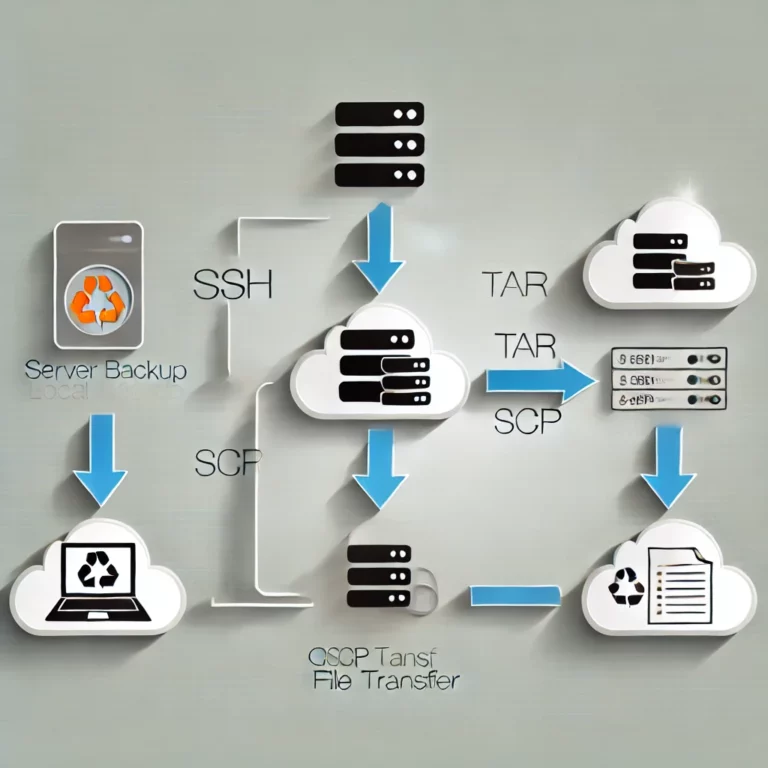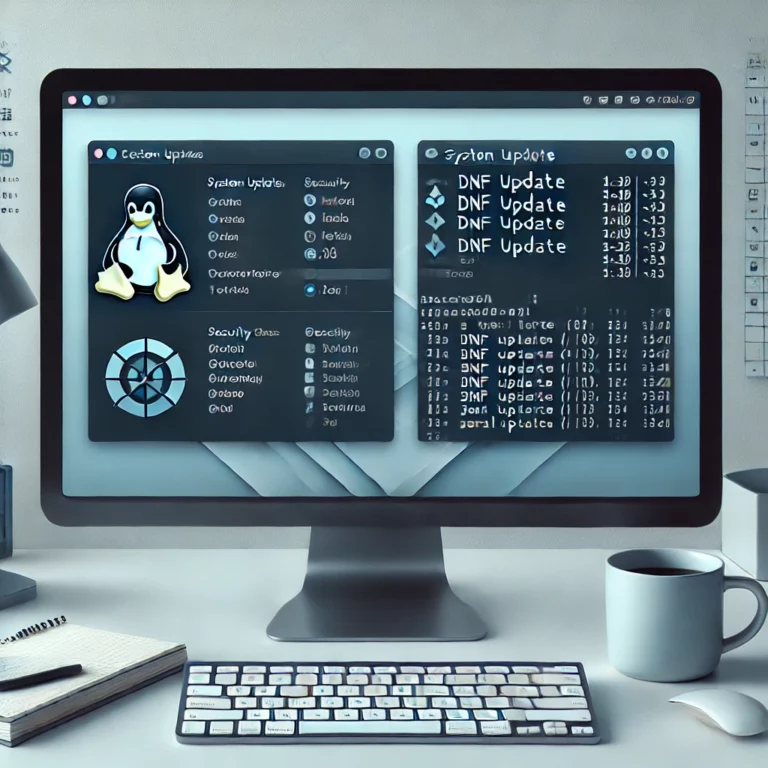Wie man die maximale Uploadgröße in WordPress anpasst (Schritt-für-Schritt-Anleitung)
Die Standardkonfiguration von WordPress erlaubt oft nur den Upload kleiner Dateien (z. B. 2 MB). Für viele Projekte ist das jedoch nicht ausreichend, insbesondere wenn größere Dateien wie Videos oder hochauflösende Bilder benötigt werden. In diesem Artikel zeigen wir dir, wie du die maximale Uploadgröße anpasst – Schritt für Schritt und detailliert.
1. Warum ist die Uploadgröße begrenzt?
Die Begrenzung der Uploadgröße in WordPress wird durch die PHP-Konfiguration deines Servers festgelegt. Standardmäßig sind Werte wie upload_max_filesize und post_max_size in der php.ini-Datei auf geringe Werte eingestellt, um den Server vor Überlastung zu schützen. Um größere Dateien hochladen zu können, müssen wir diese Einstellungen anpassen.
2. Vorbereitung
Bevor du Änderungen vornimmst, stelle sicher, dass du Zugriff auf die folgenden Dinge hast:
- SSH-Zugang zu deinem Server (oder ein FTP-Programm und Zugriff auf die
.htaccess-Datei). - Kenntnisse über deinen Servertyp: Nutzt dein Server Apache oder NGINX?
- Administrationsrechte: Du benötigst root-Zugriff, um die
php.inizu bearbeiten.
3. Maximale Uploadgröße anpassen (für Apache)
Schritt 1: Die richtige php.ini finden
- Logge dich per SSH auf deinem Server ein:
ssh username@your-server-ip - Suche die richtige
php.inifür Apache:sudo find / -type f -name "php.ini"Beispielausgabe:/etc/php/8.2/apache2/php.iniHinweis: Stelle sicher, dass du die Datei für Apache und nicht für CLI (Command Line Interface) bearbeitest.
Schritt 2: Datei bearbeiten
- Öffne die Datei mit einem Texteditor (z. B.
nano):sudo nano /etc/php/8.2/apache2/php.ini - Suche nach den folgenden Parametern (mit
CTRL + Wkannst du suchen) und passe sie an:upload_max_filesize = 256M post_max_size = 256M memory_limit = 512M max_execution_time = 300upload_max_filesize: Maximale Größe der hochzuladenden Datei.post_max_size: Maximale Datenmenge für POST-Anfragen.memory_limit: Maximale Speichernutzung für PHP-Skripte.max_execution_time: Maximale Laufzeit eines Skripts in Sekunden.
- Speichere die Datei:
- Drücke
CTRL + O, dannENTER, und verlasse die Datei mitCTRL + X.
- Drücke
Schritt 3: Apache neu starten
Starte Apache neu, damit die Änderungen wirksam werden:
sudo systemctl restart apache2
4. Änderungen überprüfen
- PHP-Info prüfen: Erstelle eine PHP-Datei, um die aktuellen PHP-Einstellungen zu überprüfen:
sudo nano /var/www/html/phpinfo.phpFüge folgenden Code ein:<?php phpinfo(); ?>Speichere die Datei und rufe sie im Browser auf:http://yourdomain.com/phpinfo.phpSuche nachupload_max_filesizeundpost_max_size, um sicherzustellen, dass die neuen Werte übernommen wurden. - Test-Upload in WordPress:
- Gehe zu Medien > Neu hinzufügen und teste den Upload einer größeren Datei (z. B. 50 MB).
5. Alternativen: Änderungen über .htaccess
Falls du keinen Zugriff auf die php.ini hast, kannst du die Uploadgröße auch über die .htaccess-Datei ändern:
- Öffne die
.htaccess-Datei im WordPress-Stammverzeichnis:sudo nano /path/to/wordpress/.htaccess - Füge die folgenden Zeilen hinzu:
php_value upload_max_filesize 256M php_value post_max_size 256M php_value memory_limit 512M php_value max_execution_time 300 - Speichere die Datei und starte Apache neu:
sudo systemctl restart apache2
6. Wichtige Hinweise
- Sicherheit: Setze die Werte nicht unnötig hoch, um Missbrauch zu vermeiden.
- Cache leeren: Manchmal verhindert der Server-Cache, dass Änderungen sofort greifen. Leere den Cache des Browsers oder des Servers.
- SSL verwenden: Stelle sicher, dass deine Website über HTTPS läuft, um sichere Übertragungen zu gewährleisten.
Die Anpassung der maximalen Uploadgröße in WordPress ist mit etwas Serverzugriff schnell erledigt. Durch die richtigen Einstellungen in der php.ini oder .htaccess-Datei kannst du problemlos größere Dateien hochladen und deinen Anforderungen gerecht werden.
Wenn dir dieser Artikel geholfen hat, teile ihn gerne mit anderen oder hinterlasse einen Kommentar!